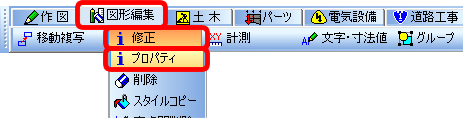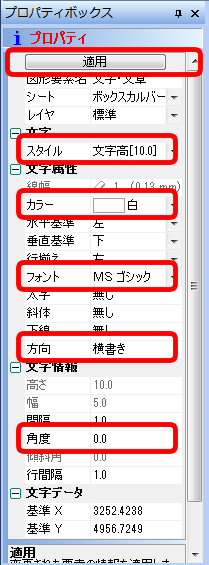文字の大きさや色を変更したい
【A納図】文字の大きさや色を変更したい場合は、[図形編集]タブ→[修正]→[プロパティ]を使用します。 文字をクリックし、プロパティボックスで文字の大きさや文字高などを変更します。
1. プロパティコマンドを実行する
1-1.[図形編集]タブをクリックし、[修正]⇒[プロパティ]をクリックします。
2. 文字を選択する
2-1.変更したい文字をクリックして選択します。
複数の文字を選択するしたいときに便利!
キーボードの<Shift>キーを押しながら選択すると、複数の文字を選択することができます。 また文字の描画されている範囲を囲んでも複数選択ができます。
3. 文字の大きさなどを変更する
3-1.プロパティボックスの文字欄に選択した文字の情報が表示されていることを確認します。
3-2.各設定を変更します。
大きさ | スタイル欄を設定 |
色 | カラー欄を設定 |
フォント | フォント欄を設定 |
角度 | 角度欄に角度を入力 ※反時計回りの値 |
縦書き | 方向欄を[縦書き] |
任意の「高さ・幅」を設定する場合
スタイル欄で[未使用]または[文字高(フリー)]を選択している場合のみ、「高さ・幅」を設定できます。 3-3.設定が終了したら、[適用]ボタンをクリックします。
4. 確認する
4-1.選択した文字が変更した設定に変更されたことを確認してください。
※本FAQは、掲載時点の最新バージョンで作成しております。現在の最新バージョンの操作方法と異なる場合がございますので、予めご了承ください。
更新日:2020年03月10日
掲載日:2018年01月22日